Abbiamo collegare a tante diverse reti e la password di solito viene inserito una sola volta. Così che cosa fareste se hai dimenticato la password WiFi? Avere una buona password di sicurezza dovrebbe evitare questo problema, ma si può anche trovare la password WiFi spento il telefono Android. E ‘ più facile di quanto si possa pensare.
Per gli utenti di iPhone, abbiamo un articolo su come vedere la password WiFi su iPhone troppo.


Trovare Le Password WiFi In un Pixel di Telefono
Se hai un Google Pixel telefono con Android 10, questo è il modo più facile per trovare la tua password WiFi.
- Vai a Impostazioni > Rete e Internet – > WiFi .
- Toccare il nome della rete wi-Fi che si desidera recuperare la password, per arrivare alla Rete Schermata dei Dettagli.
- Toccare la Quota di pulsante. Ti verrà richiesto di autenticarsi con le impronte digitali o il PIN.

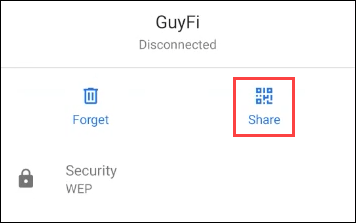
- Il telefono visualizzerà un Codice QR. Sotto a destra, che è il WiFi password per la rete.

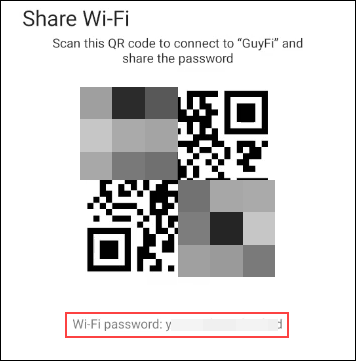
Trovare La Password WiFi Su Altri Telefoni Android
Se hai un non-Pixel telefono con Android 10, è un po ‘ più complicato, ma comunque molto semplice.
- Vai a Impostazioni.

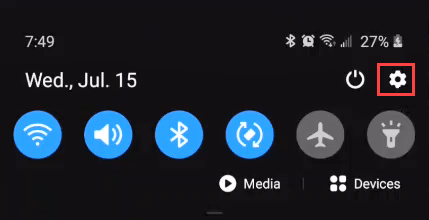
- Toccare le Connessioni.

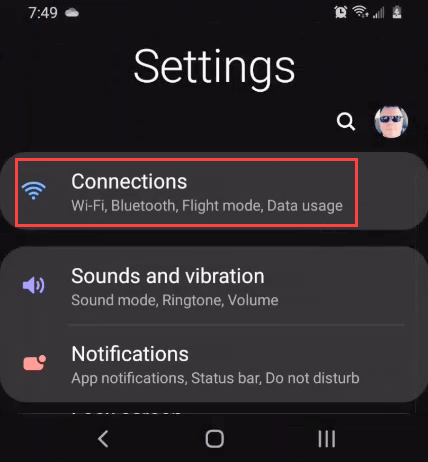
- Toccare Wi-Fi.

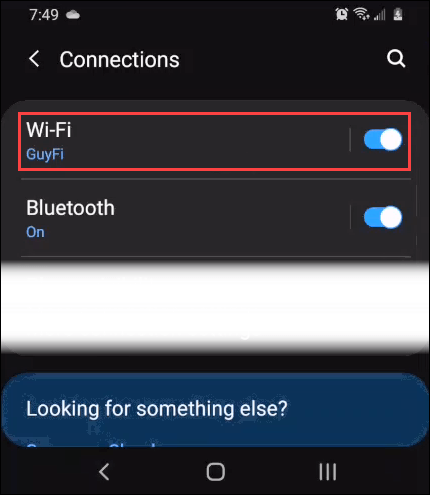
- In basso a sinistra dello schermo, toccare il Codice QR.

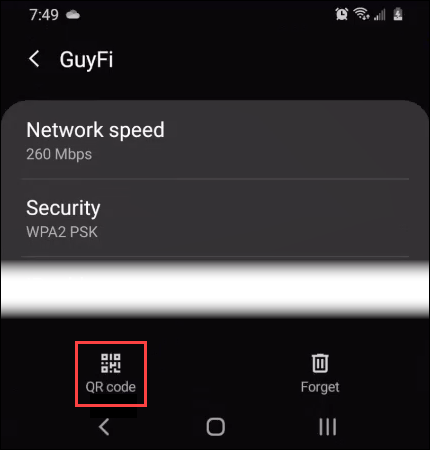
- Prendere una cattura dello schermo del Codice QR.

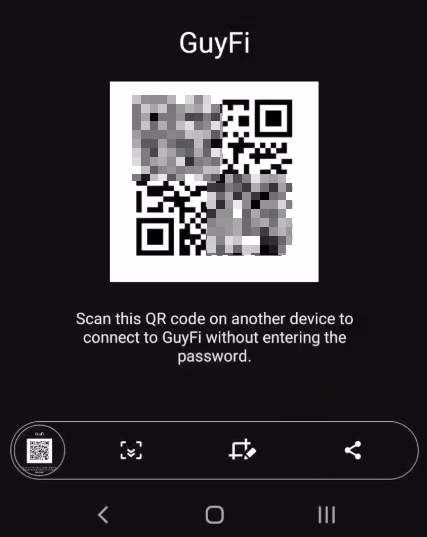
- Utilizzando un Codice QR scanner, come TrendMicro del QRScanner, caricare la schermata. Fare questa toccando il codice QR icona nell’angolo inferiore sinistro.


- Vedrete la password. In TrendMicro QRScanner, mostra in 2 punti evidenziati da rettangoli rossi sotto.

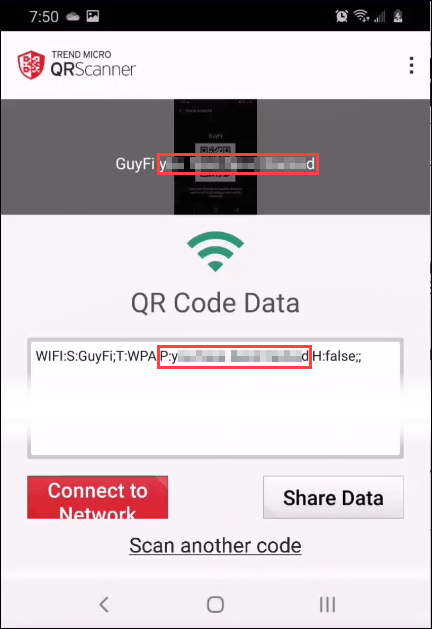
Trovare La Password WiFi Su Android 9 & Telefoni Più Vecchi
Se il vostro telefono Android funziona con Android 9 (Pie) o una versione precedente di Android, trovare la password WiFi è più difficile. Avrai bisogno di root il telefono prima. Che significa dare a te stesso il più alto livello di accesso possibile.
Abbiamo articoli su come radice di un Pixel, Galaxy o Nexus phone. Quindi, è necessario installare alcuni software sul tuo computer e di essere in grado di collegare il telefono al computer.
- Abilitare la Modalità Sviluppatore sul tuo telefono. Vai a Impostazioni > Sistema > info sul Telefono quindi scorrere verso il basso per il numero di Build.

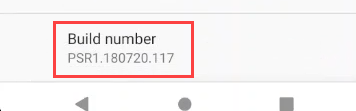
- Toccare il numero di Build di 7 volte. Vedrete il messaggio ora sei uno sviluppatore!

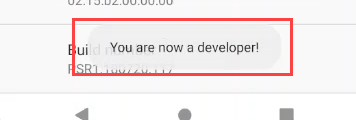
- Vai indietro di una schermata e scorrere fino a opzioni Sviluppatore. Andare in quella.

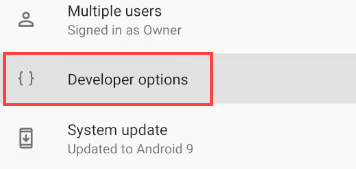
- Scorrere verso il basso per il debug USB e accenderla.

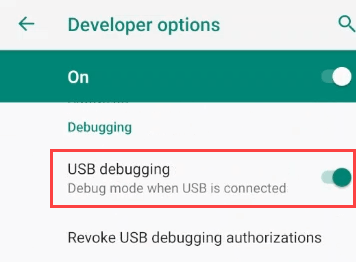
- Installare Universal Driver ADB sul vostro PC. Questo aiuta il vostro computer talk per Android tramite un collegamento USB. Assicurarsi che il cavo USB per il trasferimento dei dati, non solo la ricarica.
- Scaricare e installare il Minimal ADB e Fastboot Strumento sul vostro PC.
- Collegare il telefono al computer e aprire il Minimal ADB e Fastboot app. Si apre un prompt dei comandi.


- Digitare il comando: <pre>adb pull /data/misc/wifi/wpa_supplicant.conf</pre> e premere Enter.


- Il comando copia il wpa_supplicant.conf il file sul tuo PC nella stessa cartella Minimal ADB e Fastboot è installato. Nel File Explorer per navigare in quella posizione.
- Aprire il file con blocco note e potrete trovare la password WiFi.
Android WiFi Password Rivelare Apps
Si può essere tentati di scaricare il recupero della password app. Dopo aver esaminato diverse per il WiFi recupero elencata nel Google Play store, ma non abbiamo trovato uno che ci sarebbe di fiducia.

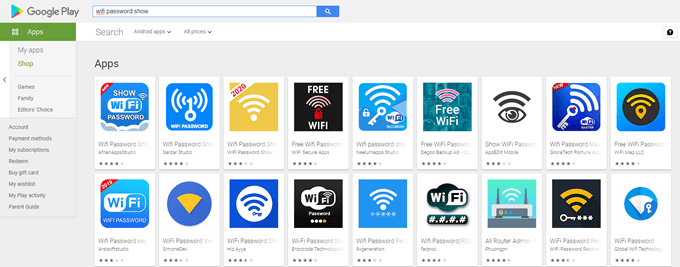
Alcuni hanno un decente valutazioni, ma le recensioni sembrano falsi. Troverete anche che essi richiedono il root del telefono. Anche se hanno fatto il lavoro, si dovrebbe davvero avere fiducia in loro? Sei sicuro che non sono l’invio delle informazioni da qualche parte che non dovrebbe? Si consiglia di evitare queste applicazioni.
Ancora non è Possibile Recuperare La Password WiFi?
Recuperare la password WiFi sul vostro telefono Android è davvero solo una questione di praticità. È possibile trovare la password WiFi utilizzando il Prompt dei comandi in Windows, se il computer è in grado di connettersi al WiFi. Se i metodi precedenti non funzionano per voi, quindi reimpostare la password WiFi del router.
Se non è il tuo router WiFi, e poi chiedere alla persona che gestisce la password. Se non hai il router, o non si vuole parlare con la persona che lo fa, probabilmente non dovrebbe essere utilizzando il WiFi comunque.
